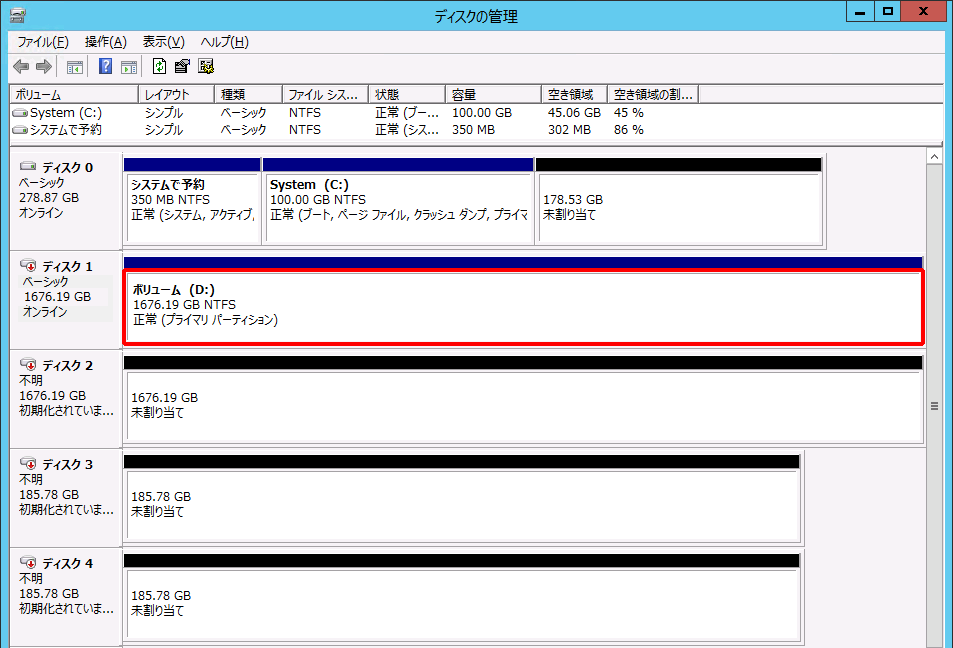[WS2012R2]HDD、及びSSDの初期設定
ご契約いただいた追加ローカルストレージオプション HDD、及びSSDで提供されている、それぞれHDD、またはSSDに、シンプルボリュームを作成する方法を説明します。
1. スタートボタンを右クリックし、「ディスクの管理」をクリックします。
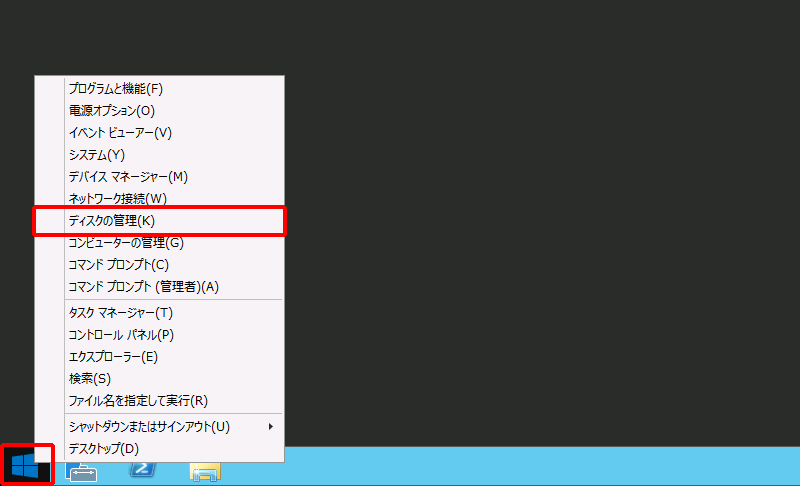
「ディスクの管理」画面が表示されます。
HDDは「1676.19GB」、SSD 200GBは「185.78GB」、SSD 400GBは「372.09GB」と表示されます。
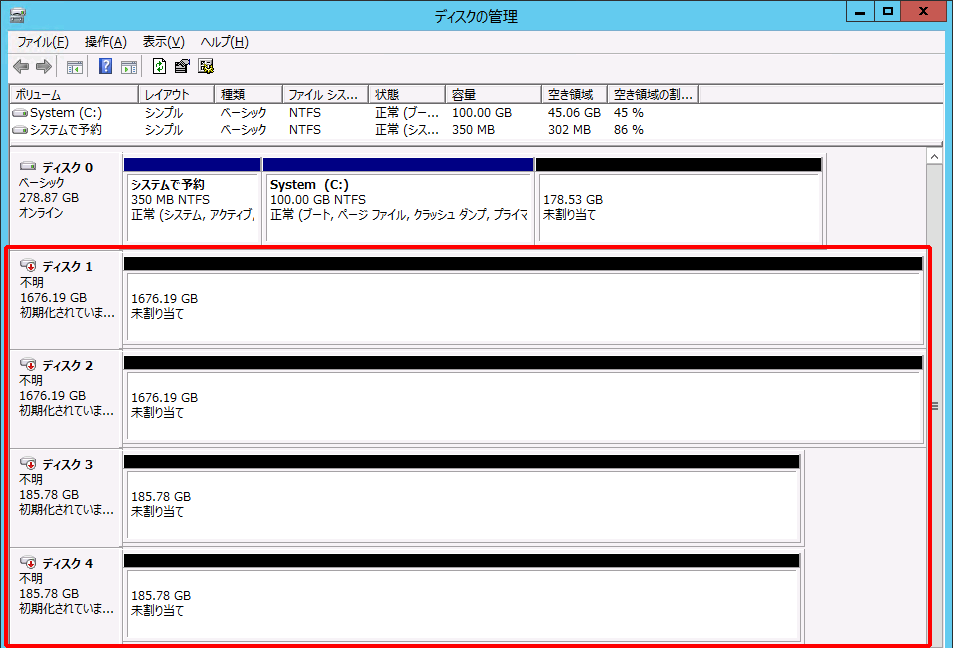
2. HDD、またはSSDを右クリックし、「ディスクの初期化」をクリックします。
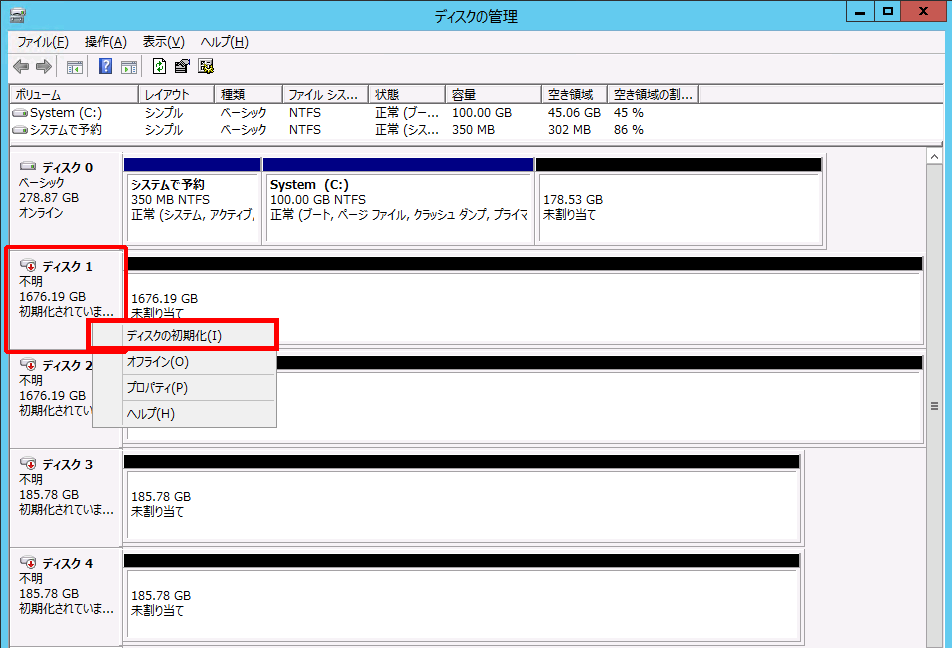
「ディスクの初期化」画面が表示されます。
3. 「ディスクの選択」に、手順2.で右クリックしたディスクにチェックが付いていることを確認後、「MBR(マスターブートレコード)」を選択して、「OK」をクリックします。
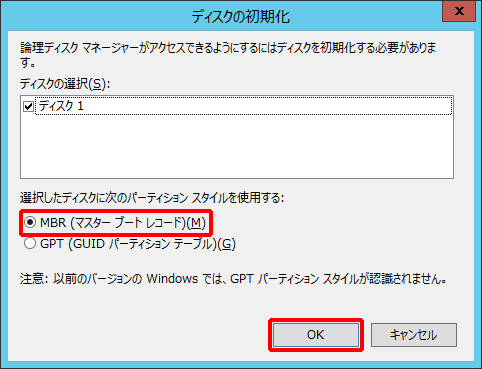
ディスクが初期化され、「ディスクの管理」画面に「オンライン」と表示されます。
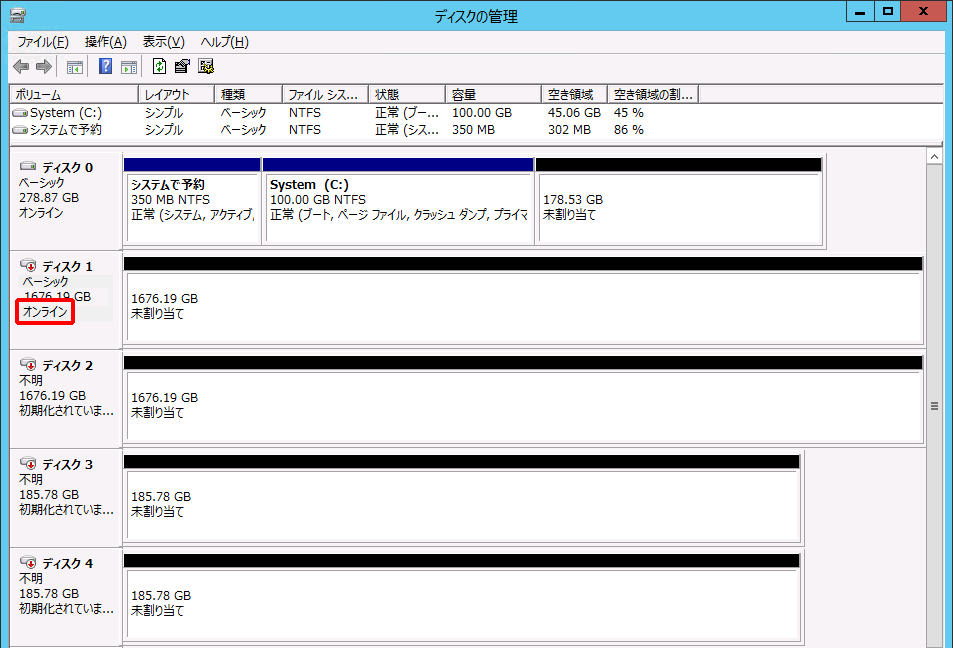
4. 初期化したディスクの「未割り当て」を右クリックし、「新しいシンプルボリューム」をクリックします。
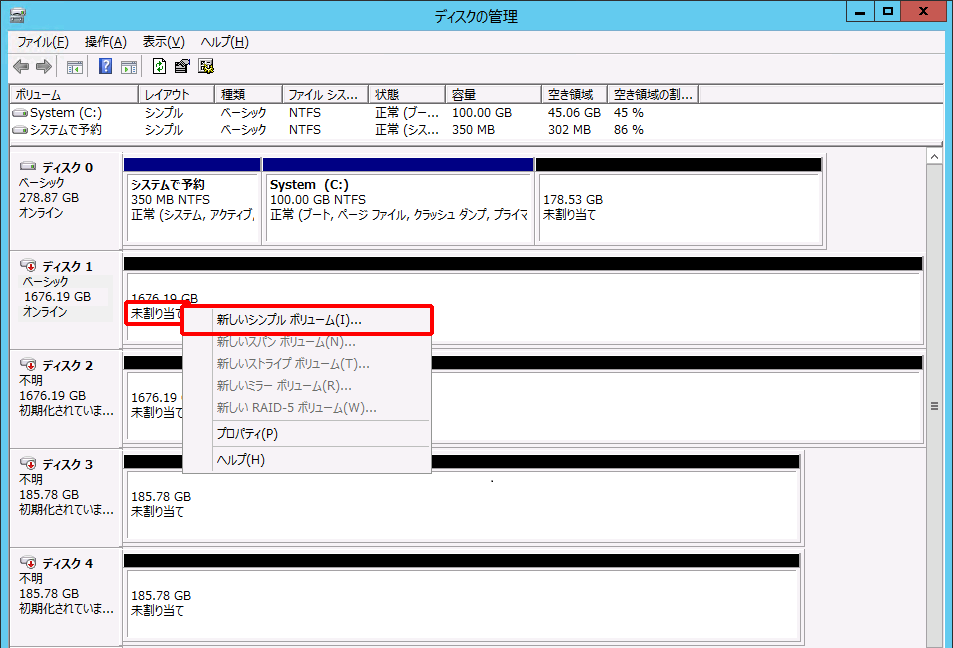
「新しいシンプルボリュームウィザードの開始」画面が表示されます。
5. 「次へ」をクリックします。
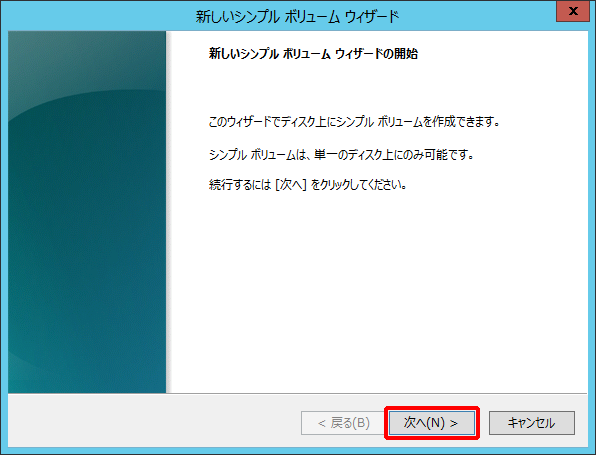
「ボリュームサイズの指定」画面が表示されます。
6. 「シンプルボリュームサイズ(MB)」に「最大ディスク領域(MB)」と同じ数値を入力し、「次へ」をクリックします。
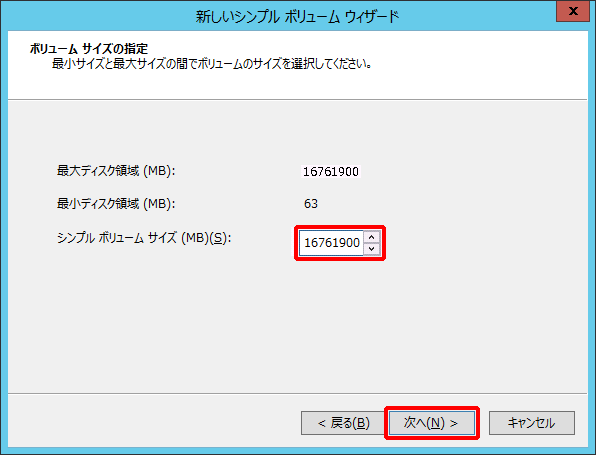
「ドライブ文字またはパスの割り当て」画面が表示されます。
7. 「次のドライブ文字を割り当てる」を選択後、シンプルボリュームに割り当てるドライブ文字を選択して、「次へ」をクリックします。
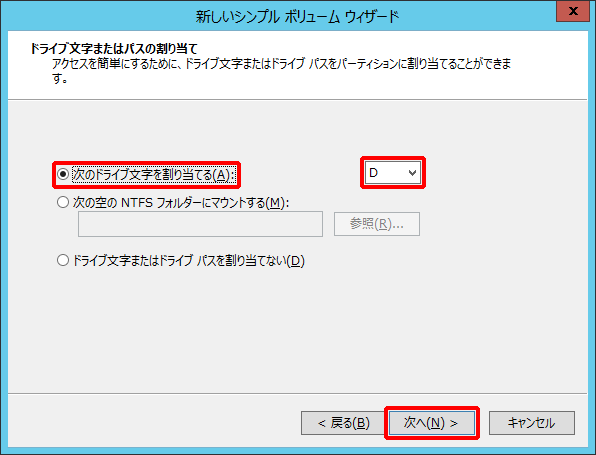
「パーティションのフォーマット」画面が表示されます。
8. 「このボリュームを次の設定でフォーマットする」を選択後、フォーマット方法を設定して、「次へ」をクリックします。
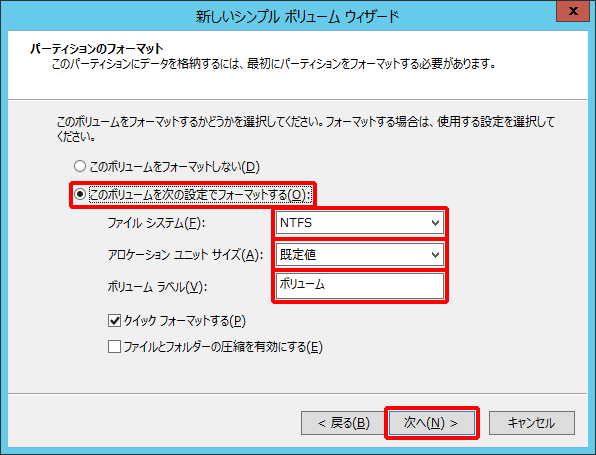
フォーマット方法の設定項目は、以下のとおりです。
| 項目 | 内容 |
|---|---|
| ファイルシステム | 「NTFS」を選択します。 |
| アロケーションユニットサイズ | 「既定値」を選択します。 |
| ボリュームラベル | 任意のボリュームラベルを入力します。 |
「新しいシンプルボリュームウィザードの完了」画面が表示されます。
9. 正常に完了したことを確認し、「完了」をクリックします。
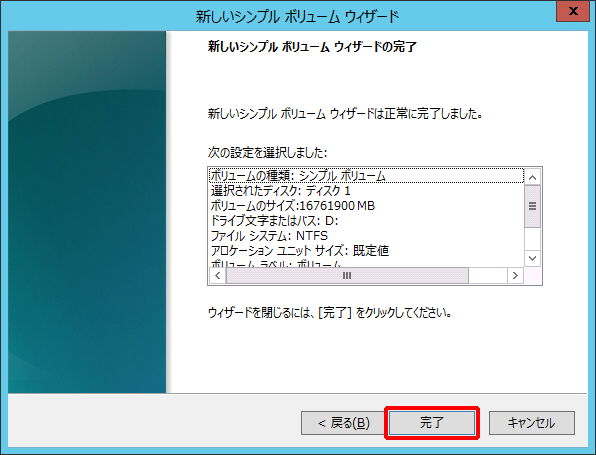
10. 「ディスクの管理」画面で、ボリュームが作成されていることを確認します。